Comment arrêter et redémarrer la machine virtuelle du contrôleur et l'hôte AHV dans ThinkAgile HX
Comment arrêter et redémarrer la machine virtuelle du contrôleur et l'hôte AHV dans ThinkAgile HX
Comment arrêter et redémarrer la machine virtuelle du contrôleur et l'hôte AHV dans ThinkAgile HX
Description
Cet article présente la procédure utilisée pour arrêter progressivement un nœud lors de l'installation de Nutanix Acropolis Hypervisor (AHV) et de Controller VM (CVM) dans un cluster Nutanix. Avant d'arrêter l'AHV, vous devez arrêter le CVM. Lorsque vous arrêtez le CVM, vous devez mettre le nœud en mode maintenance.
Systèmes applicables
Pensez Agile HX
Solution
Attention : Vérifiez l' état de résilience des données de votre cluster :
- Connectez-vous à Prism Element.
Dans Santé -> sélectionnez Exécuter les contrôles NCC dans le menu déroulant Actions .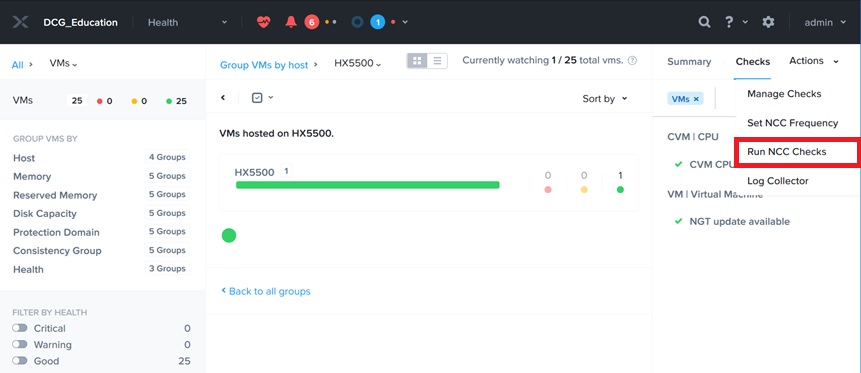
- Dans la fenêtre contextuelle Exécuter les vérifications , sélectionnez Toutes les vérifications et cliquez sur Exécuter pour lancer les vérifications de l'état.
En cas d’erreurs ou d’échecs, contactez le support Nutanix.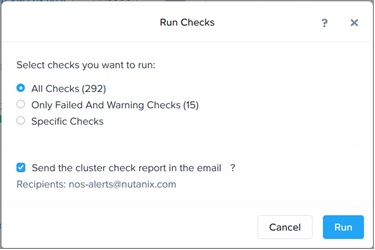
Vous pouvez également exécuter des contrôles de santé avec le cnc health_checks run_all commande utilisant SSH pour accéder à n’importe quel CVM. En cas d'erreurs ou d'échecs, envoyez le fichier /home/nutanix/data/logs/ncc-output-latest.log au support Nutanix.
- Assurez-vous que l'état de résilience des données du cluster est affiché comme OK dans Prism.
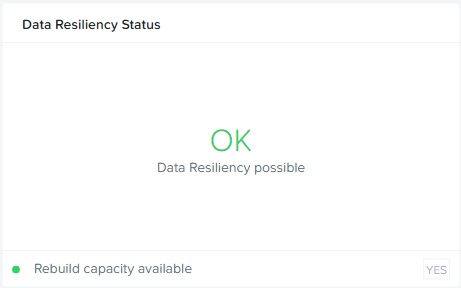
Avant de commencer, arrêtez toutes les machines virtuelles invitées exécutées sur le nœud ou migrez-les vers d'autres nœuds du cluster.
Attention : Vérifiez l' état de résilience des données de votre cluster :
- Utilisez l'adresse IP de gestion pour vous connecter au CVM avec SSH.
Connectez-vous à l'une des adresses IP du CVM avec le nom d'utilisateur disposant des privilèges d'administrateur. Pour plus d'informations, reportez-vous à ACCÈS À LA VM DU CONTRÔLEUR .
Une fois connecté, vous verrez l’invite SSH.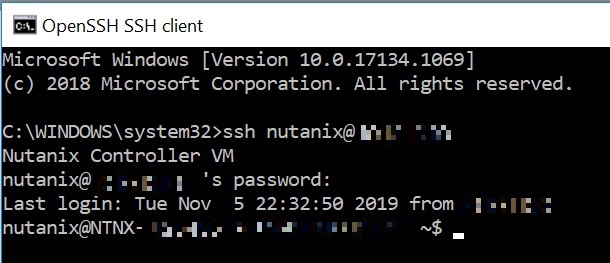
- Exécutez la commande acli host.list pour lister tous les hôtes du cluster et vérifiez si les hôtes Acropolis sont en mode maintenance.
Notez l'adresse de l'hyperviseur de l'hôte qui sera mis en mode maintenance.
Dans la colonne Planifiable :- TRUE signifie que l'hôte n'est pas en mode maintenance.
- FALSE signifie que l'hôte Acropolis est en mode maintenance.
- Utilisez la commande suivante pour vérifier s'il est possible de modifier le mode de maintenance de l'hôte Nutanix AHV de l'hôte cible :
nutanix@cvm$ acli host.enter_maintenance_mode_check AHVHypervisorAddressLa valeur de AHVHypervisorAddress sera soit l'adresse IP de l'hôte AHV, soit le nom d'hôte.

- Exécutez la commande suivante pour mettre le nœud en mode maintenance :
nutanix@cvm$ acli host.enter_maintenance_mode AHVHypervisorAddress [wait="{ true | false }" ]Spécifiez wait=true pour attendre la fin de la tentative d'évacuation de l'hôte.

- Arrêtez le CVM.
nutanix@cvm$ cvm_shutdown -P maintenant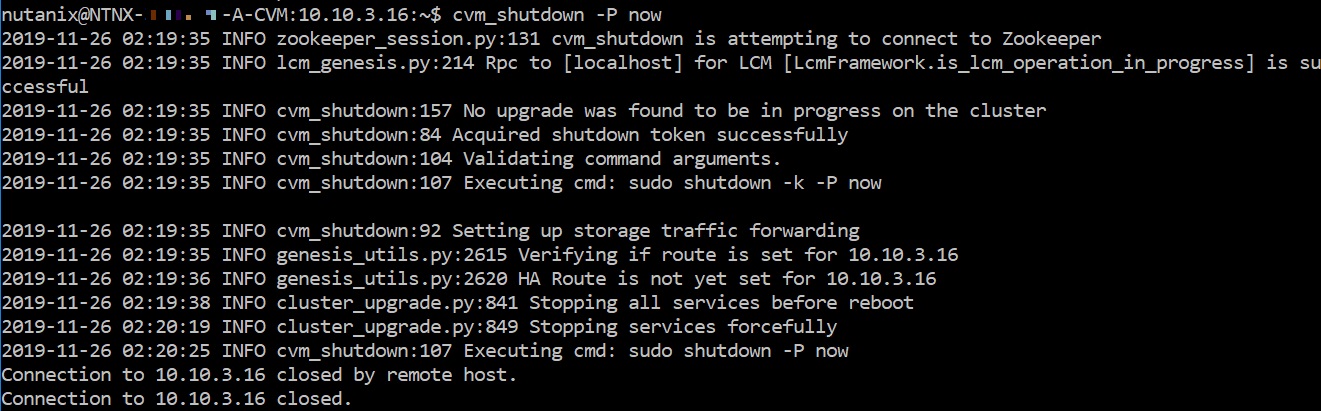
Le CVM peut également être arrêté via un accès SSH à l'hôte AHV.- Connectez-vous à l'hôte AHV avec SSH.
- Exécutez virsh list --all pour répertorier tous les CVM. Notez le nom du CVM qui sera arrêté.
- Exécutez la commande virsh shutdown CVM_Name pour arrêter le CVM.
- Remplacer CVM_name avec le nom du CVM que vous avez trouvé à partir de la commande précédente.
- Connectez-vous à l'hôte AHV avec SSH.
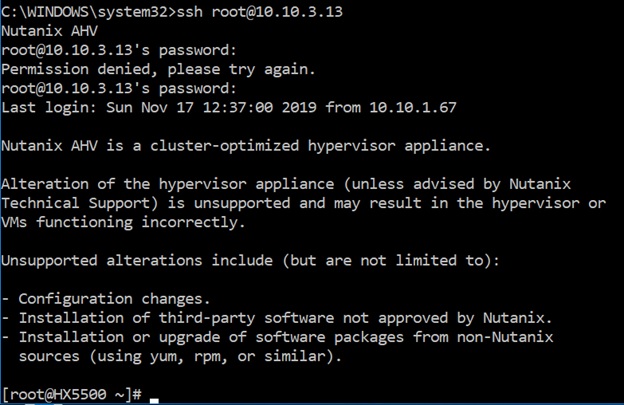
- Exécutez le arrêt -h maintenant commande pour arrêter l'hôte.
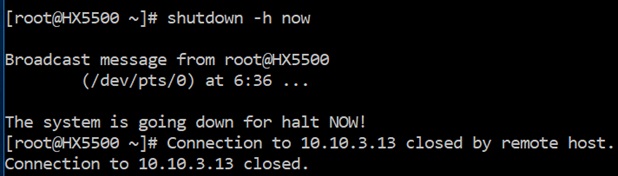
- Vous pouvez maintenant effectuer la maintenance matérielle du nœud.
- Après un arrêt, allumez le nœud en appuyant sur le bouton d'alimentation ou en vous connectant au module IMM pour effectuer l'action de mise sous tension.
Le démarrage de tous les services, y compris l'hôte AHV et CVM, peut prendre plusieurs minutes. - Connectez-vous à n'importe quel CVM du cluster avec SSH et exécutez le état du cluster commande pour vérifier que tous les services sont opérationnels sur toutes les CVM .
– Si le cluster fonctionne correctement :
La sortie de chaque nœud du cluster sera similaire à la sortie affichée ci-dessous.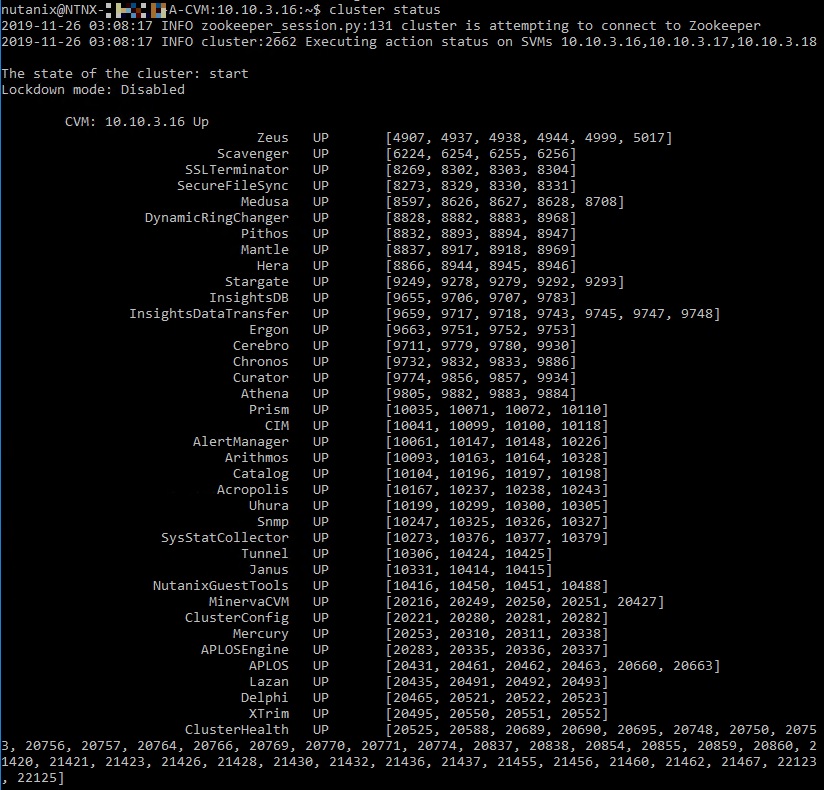
– Si le CVM n'est pas automatiquement démarré avec l'hôte AHV, effectuez les étapes suivantes :
- Connectez-vous à l'hôte AHV avec SSH et exécutez la liste virsh --all | grep CVM commande pour trouver le nom du CVM. Notez le nom du CVM dans la deuxième colonne.
- Si le CVM est désactivé, une ligne similaire à l'exemple suivant doit être renvoyée :
NTNX-12AM2K470031-D-CVM éteint
- Si le CVM est activé, une ligne similaire à l'exemple suivant doit être renvoyée :
NTNX-12AM2K470031-D-CVM en cours d'exécution
- Si le CVM est désactivé, une ligne similaire à l'exemple suivant doit être renvoyée :
- Si l'état du CVM est désactivé , démarrez le CVM en exécutant la commande suivante :
root@ahv# virsh start CVM_name* Remplacez CVM_name par le nom du CVM que vous avez trouvé à partir de la commande précédente.
– Si le nœud est en mode maintenance, connectez-vous à n’importe quel CVM avec SSH. Exécutez la commande suivante pour sortir le nœud du mode maintenance :nutanix@cvm$ acli host.exit_maintenance_mode AHVHypervisorAddress nutanix@cvm$ démarrage du clusterExécutez ensuite la commande cluster start pour démarrer le cluster.
- Connectez-vous à l'hôte AHV avec SSH et exécutez la liste virsh --all | grep CVM commande pour trouver le nom du CVM. Notez le nom du CVM dans la deuxième colonne.
Informations supplémentaires
Facteur de redondance par défaut de Nutanix : 2 (état de résilience des données)
- Par défaut, les clusters Nutanix ont un facteur de redondance - 2 , ce qui signifie qu'ils peuvent tolérer la panne d'un seul nœud ou lecteur .
- Si le cluster ne dispose que du facteur de réplication 2 (RF2) , vous ne pouvez arrêter qu'un seul nœud pour chaque cluster .
- Si plusieurs nœuds d'un cluster RF2 doivent être arrêtés, arrêtez l' ensemble du cluster .
Conseils Nutanix
- Accès à la machine virtuelle du contrôleur
- Arrêt d'un nœud dans un cluster (AHV)
- Démarrage d'un nœud dans un cluster (AHV)
- Facteur de redondance vs facteur de réplication
- Le nœud ne peut pas être supprimé : le cluster a besoin d'au moins 5 nœuds utilisables

